Der H265/HEVC Standard hat in den letzten Jahren an Beliebtheit gewonnen, da er eine höhere Kompressionsrate und eine bessere Videoqualität bei geringerer Dateigröße im Vergleich zu älteren Standards wie H264 bietet. Allerdings können nicht alle Geräte H265 Videos abspielen, was einen H265 Converter unverzichtbar macht.
In diesem Artikel stellen wir die Definition von H265/HEVC und den besten H265 Converter für Windows&Mac vor und zeigen, wie er Videos in das H265/HEVC Format umwandelt.
Was ist H265/HEVC
HEVC ist ein Video Komprimierungsstandard, der von der ITU-T Video Coding Experts Group und der ISO/IEC Moving Picture Experts Group entwickelt wurde. Es ist die Abkürzung für High-Efficiency Video Coding und wird auch als H265 bezeichnet.
H265/HEVC ist eine Verbesserung gegenüber dem alten H264/AVC-Standard. Es wird gesagt, dass im Vergleich zu H264/AVC bei gleichem Videocodierungsniveau das Datenkomprimierungsverhältnis verdoppelt wird. Mit HEVC codierte Videos können eine hohe visuelle Qualität beibehalten und gleichzeitig kleinere Dateigrößen aufweisen.
Der Unterschied zwischen H265 und anderen Videoformaten
Der Unterschied zwischen H265 und anderen Videoformaten
- Bessere Kompressionsrate: Das bedeutet, dass die Dateigröße des Videos kleiner ist, ohne dass die Qualität des Videos leidet.
- Bessere Videoqualität: Das liegt daran, dass H265/HEVC ein erweitertes Farbraum- und Bit-Tiefen-Management bietet, was bedeutet, dass es mehr Farben und mehr Nuancen pro Farbe anzeigen kann.
- Höhere Auflösungen: H265/HEVC ist in der Lage, höhere Auflösungen wie 4K und 8K zu unterstützen, was für die immer größer werdenden Bildschirme von Smartphones, Tablets, Fernsehern und Monitoren von Vorteil ist.
Der beste H265 Converter--VideoProc Converter AI
Wir haben verschiedene h265 Converters getestet und bewertet, um den besten zu finden. Dabei haben wir folgende Kriterien berücksichtigt:
- Geschwindigkeit: Ein guter HEVC Converter sollte schnell sein, um Zeit zu sparen.
- Qualität: Die Qualität des konvertierten Videos sollte nicht leiden und das Ergebnis sollte eine hohe Videoqualität haben.
- Einfachheit: Ein guter HEVC Converter sollte einfach zu bedienen sein und keine technischen Kenntnisse erfordern.
- Funktionen: Ein HEVC Converter sollte verschiedene Funktionen und Optionen haben, um verschiedene Bedürfnisse zu erfüllen
Basierend auf diesen Kriterien haben wir den VideoProc Converter AI als den besten H265 Converter für Windows und Mac ausgewählt.

VideoProc Converter AI ist eine leistungsstarke Software, die es einfach macht, Videos in das H265/HEVC Format umzuwandeln. Die Software ist unglaublich schnell und bietet eine sehr hohe Qualität der konvertierten Videos. Der VideoProc Converter AI ist sehr einfach zu bedienen und erfordert keine technischen Kenntnisse.
Schritt-für-Schritt: Videos in H265 konvertieren
Hier ist eine Schritt-für-Schritt-Anleitung zur Konvertierung von Videos in das H265/HEVC Format mit dem VideoProc Converter AI:
Schritt 1. Videos in den HEVC Konverter importieren
Starten Sie VideoProc Converter AI. Klicken Sie auf "Video" und "+Video", um ein Video von Ihrem Mac oder Windows zu importieren.
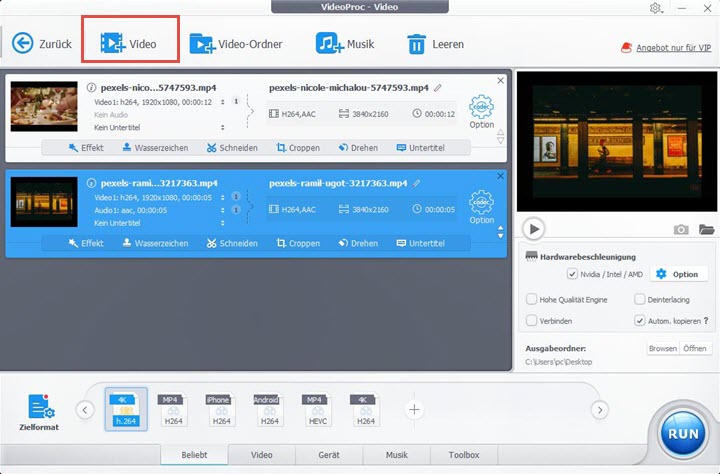
Schritt 2. Ein H265 Format für das Ausgabeformat einstellen
Klicken Sie auf die Schaltfläche "Zielformat" und wählen Sie das H265 Format aus der Liste der verfügbaren Formate aus.

Schritt 3. Einstellungen anpassen oder Video bearbeiten
Klicken Sie auf die Schaltfläche "Einstellungen" oder "Bearbeiten", um die Auflösung, Bitrate, Framerate, Videolänge, Videogröße, Video Effekte inkl. Kontrast, Farbton, Sättigung, Helligkeit nach Ihren Bedürfnissen anzupassen.

Schritt 4. Konvertieren und Exportieren
Wählen Sie einen Ordner zum Speichern der Videodatei, und bevor Sie auf RUN klicken, um einen Video in H265 Format zu konvertieren, stellen Sie sicher, dass Sie die Hardwarebeschleunigung aktivieren.
Fazit
Zusammenfassend lässt sich sagen, dass der VideoProc Converter AI der beste H265 Converter für Windows und Mac ist. Mit seiner benutzerfreundlichen Oberfläche, einer Vielzahl von Funktionen und einer schnellen Konvertierungsgeschwindigkeit bietet er eine ausgezeichnete Lösung für die Konvertierung von Videos in das H265/HEVC Format. Wir empfehlen daher den VideoProc Converter AI für alle, die nach einer effektiven Möglichkeit suchen, Videos in das H265/HEVC Format umzuwandeln.





